Hur man tar bort vattenstämplar från foton
Vad du ska veta
- I appen du använde för att skapa vattenstämpeln, välj vattenstämpelns text eller bild och tryck Radera.
- Eller använd en bildredigeringsapp som Photoshop för att beskära ett foto för att ta bort en vattenstämpel.
- Eller prova ett tredjepartsverktyg för borttagning av vattenstämplar online som Inpaint.
Den här artikeln ger förslag på hur du tar bort en vattenstämpel från din bild med den ursprungliga appen, beskärning med en bildredigerare eller med ett onlineverktyg. Observera att det sannolikt är olagligt att ta bort vattenstämpeln från en bild som du inte äger upphovsrätten till. Vi rekommenderar att när du vill vattenstämpla ett av dina foton, gör en kopia av fotot och skapar vattenstämpeln på kopian.
Ta bort en vattenstämpel med den ursprungliga appen
När din vattenstämplade bild skapades med en app som Microsoft Word, PowerPoint eller Paint 3D, använd den appen för att ta bort vattenstämpeln.
Att ta bort en vattenstämpel kan kräva unika steg beroende på hur den skapades. Dessa anvisningar kan användas för att ta bort alla vattenstämplar från alla bilder.
Öppna appen som du använde för att skapa det vattenmärkta fotot.
Öppna filen som innehåller det vattenmärkta fotot.
Hitta fotot som innehåller vattenstämpeln.
-
Välj vattenstämpeltexten eller bilden och tryck sedan på Radera.
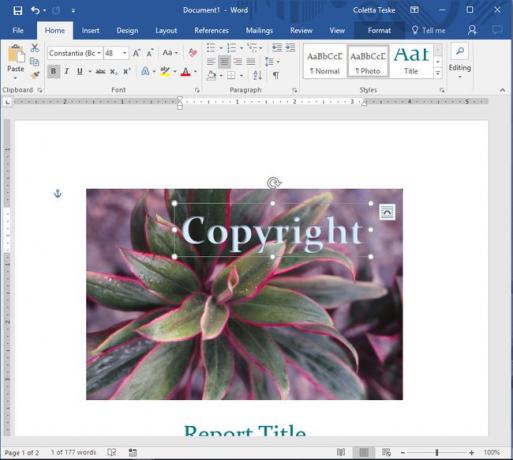
Högerklicka på bilden och välj Spara som bild. Ge bilden ett namn, välj ett filformat och klicka Spara.
Om du inte kan välja vattenstämpeln kan den grupperas med bilden. Välj fotot och välj sedan Dela upp gruppen.
Beskär en bild för att ta bort en vattenstämpel
När en vattenstämpel är nära kanten på fotot, beskära bilden för att ta bort den. När du beskär en bild skärs en del av bilden av och bilden blir mindre.
Du hittar en Beskära verktyg i bildredigeringsappar som Adobe Photoshop och GIMP, och i produktivitetsprogram som Microsoft Word och PowerPoint.
Så här beskär du ett foto för att ta bort en vattenstämpel:
Öppna bilden som har vattenstämpeln från bildredigeraren.
-
Välj Beskära verktyg.
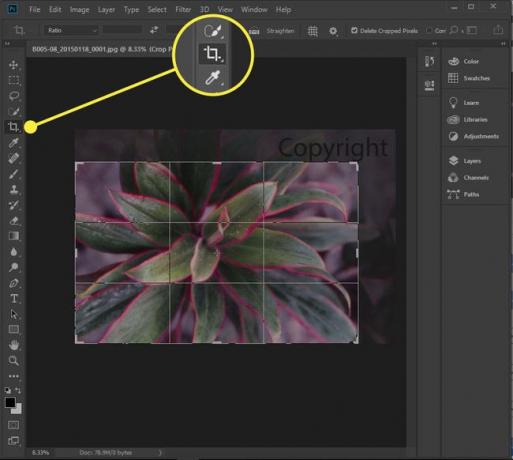
-
Dra handtag för att välja den del av bilden du vill behålla.
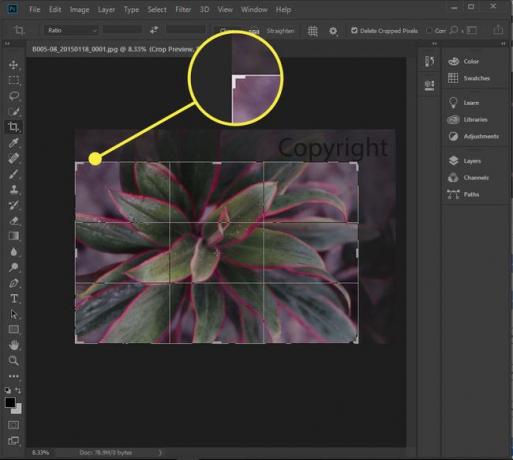
Skicka ändringarna genom att trycka på knappen Spara eller Klar.
Redigera fotot med en bildredigeringsapp
Om du inte kan ta bort vattenstämpeln eller om du inte har originalbilden utan vattenstämpeln, använd ett fotoredigeringsprogram som Photoshop, GIMP eller Pixlr. De Klon stämpel verktyg i dessa appar täcker vattenstämpeln med en del av fotot.
För att ta bort en vattenstämpel med Klonstämpel verktyg i Photoshop:
-
Med bilden öppen i Photoshop, välj Klonstämpel verktyg från verktygsmenyn. Det är den som ser ut som en frimärke.
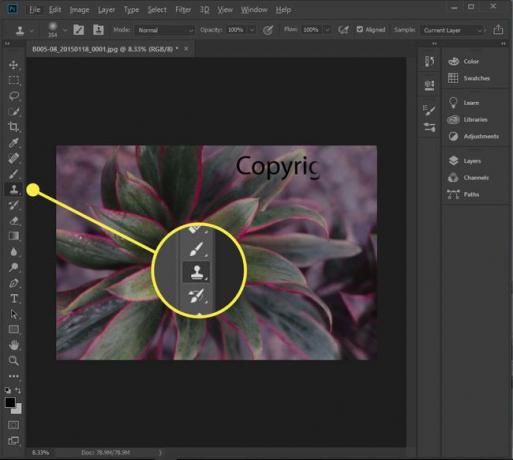
Välj en penselstil och storlek som täcker vattenstämpeln. Använd en mjuk rund borste för att göra det lättare att blanda det klonade området och undvika skarpa kanter.
Med Alt nedtryckt, välj en del av bilden som inte innehåller vattenstämpeln och tryck sedan ned knappen. Området du väljer ska ha liknande färger och strukturer som den del av fotot som vattenstämpeln täcker.
-
Borsta över vattenstämpelområdet för att ersätta det med bakgrunden du provade. Du kan behöva fortsätta sampla om ett område på sidan för att få det precis rätt, och du kan justera penselstorleken från menyn högst upp i Photoshop.

Denna metod kan ta lite tid och övning om du inte är bekant med Photoshop eller liknande verktyg.
Använd en Online Watermark Remover
Det finns flera onlineverktyg som gör det enkelt att ta bort en vattenstämpel från dina foton. Om du letar efter ett onlineverktyg, kolla in InPaint.
Att ta bort en vattenstämpel i InPaint liknar att använda verktyget Clone Stamp. Välj vattenstämpeln så utför appen kloningsarbetet.
Så här använder du InPaint:
Gå till Uppladdningssida för InPaint.
Välj Ladda upp bild och välj bilden som innehåller vattenstämpeln.
-
Välj den Markeringsverktyg.
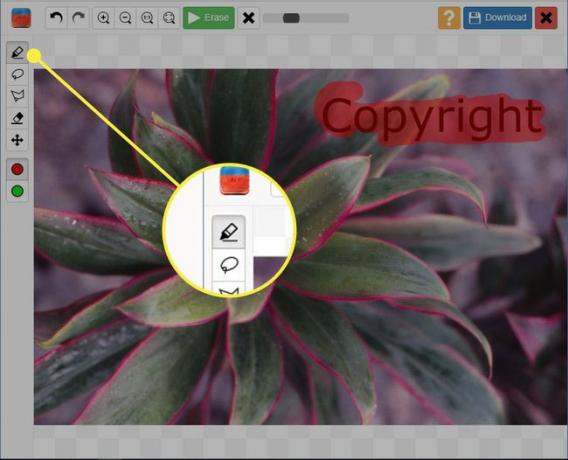
-
Rita över vattenstämpeln. En transparent färg visas för att visa området du väljer.

-
Välj Radera.

-
Välj Ladda ner för att spara fotot på din dator.
Du måste köpa krediter för att spara bilden i ett högkvalitativt format. Annars sparas den som en bild av låg kvalitet.

